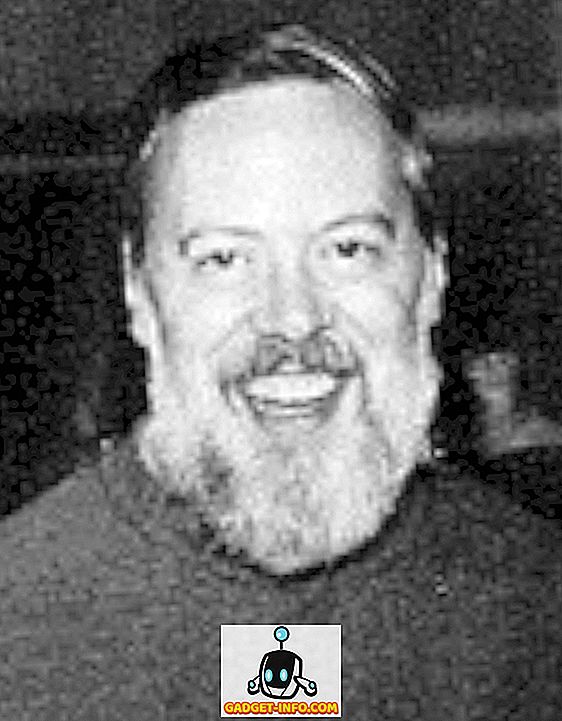Cara terbaik untuk menghalang komputer Windows anda daripada melambatkan masa adalah untuk menguruskan fail dan program dengan betul. Ini benar terutama jika anda mempunyai komputer lama. Mengeluarkan program tambahan dan memadamkan fail yang tidak perlu membayar dividen yang tinggi dalam jangka panjang. Walaupun anda mungkin sudah melakukan ini, saya pasti anda mesti menemui ralat "Tidak Ditemui" beberapa waktu semasa cuba memadam fail. Ini boleh menjengkelkan sehingga anda melangkau menghapusnya sama sekali. Walaupun fail atau folder tunggal mungkin tidak kelihatan seperti masalah besar, beberapa daripada mereka boleh mula memperlahankan komputer anda. Memang dalam fikiran, inilah cara memaksa memadamkan fail dalam Windows 10:
Nota: Saya cuba kaedah ini pada komputer saya yang menjalankan Windows 10 Pro. Ia harus berfungsi untuk sebarang versi Windows lain juga.
Tekan Kekunci Fail Tak Terbanting
Sama ada fail atau folder yang memberikan ralat "Item Tidak Ditemui" semasa cuba memadamnya, beberapa Petua Prompt Perintah dapat menyelesaikan masalah untuk anda. Jika anda tertanya-tanya bagaimana, baca langkah-langkah di bawah untuk mengetahui:
- Pertama, buka Command Prompt dalam mod Administrator . Anda boleh melakukan ini dengan menekan Windows + X diikuti dengan 'A' pada papan kekunci anda. Anda mungkin diminta pengesahan oleh Kawalan Akaun Pengguna. Klik pada "Ya" untuk meneruskan.

- Sekarang pergi ke fail yang ingin anda padamkan. Klik kanan pada fail / folder ini untuk membuka menu konteks dan pilih "Properties" .

- Dalam tetingkap Properties / fail folder, salin laluan yang disebutkan pada "Lokasi".

- Kini beralih ke tetingkap Prompt Perintah. Di sini, ketik "cd" diikuti dengan ruang, tampal jalan yang anda baru salin, dan kemudian tekan Enter . Ini akan mengubah direktori semasa ke fail / folder.

Nota: Sekiranya anda menggunakan versi Windows yang lebih rendah, anda mungkin perlu menaip laluan secara manual.
- Setelah direktori berubah, ketik "dir / x" dalam tetingkap yang sama dan tekan Enter. Ini akan menunjukkan senarai semua fail dan folder yang ada dalam direktori itu.

- Cari nama direktori fail / folder yang ingin anda padamkan. Dalam kes saya, kerana saya ingin memadamkan "Folder Ujian", jadi saya mencari "TESTFO ~ 1". Sekarang jika ia adalah fail yang anda hendak padamkan, taipkan "del / s / q" diikuti dengan nama direktori, dan jika folder, ketik "rmdir / s / q" diikuti oleh nama direktori . Perintah "/ s" mengalih keluar direktori yang ditentukan dan semua sub-direktorinya sementara arahan "/ q" memadamkannya secara senyap - tanpa meminta sebarang pengesahan. Tekan Enter untuk melaksanakan arahan.

Fail / folder yang ingin anda padamkan sekarang telah dihapuskan.
Tekan Padam Files dalam Windows 10 Untuk Mempercepatkan Prestasi
Jadi, anda ada. Anda boleh menggunakan Prompt Perintah untuk memaksa memadamkan fail dalam Windows 10, dengan itu menghalang mereka daripada melambatkan komputer anda. Oleh itu, jika anda mempunyai fail yang anda tidak dapat memadamkan dalam komputer Windows anda, anda boleh menggunakan kaedah ini untuk memadam fail tersebut. Itu yang dikatakan, adakah ada cara lain yang anda tahu bahawa ia melakukan tugas yang sama? Tolong beritahu saya di bahagian komen di bawah.